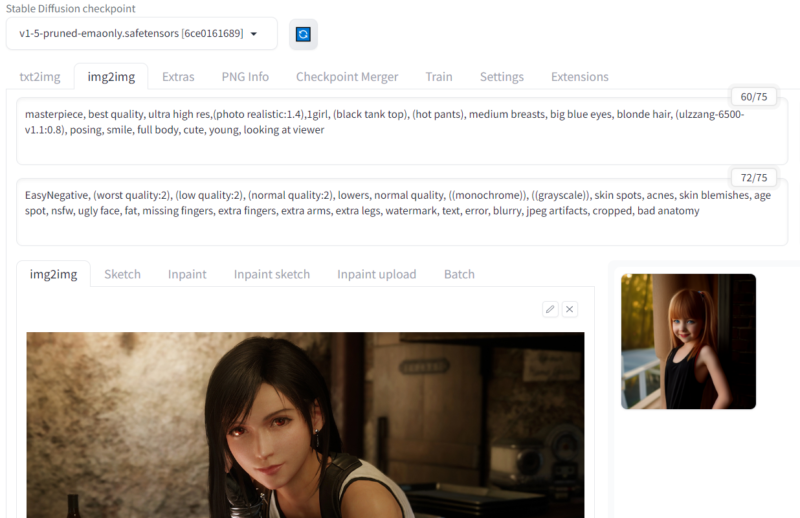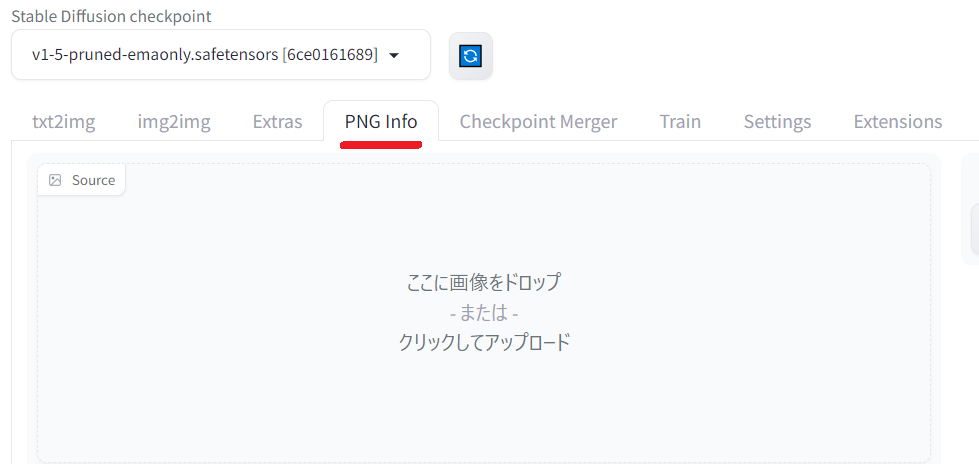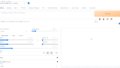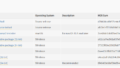ここでは、タブ「txt2img」以外の項目である、「PNG Info」を説明します。
1. タブ「PNG Info」
AI画像生成2では、「Seed」について説明しました。
過去に生成したAI画像の「Seed値」を知りたい場合、このタブ「PNG Info」を使用します。
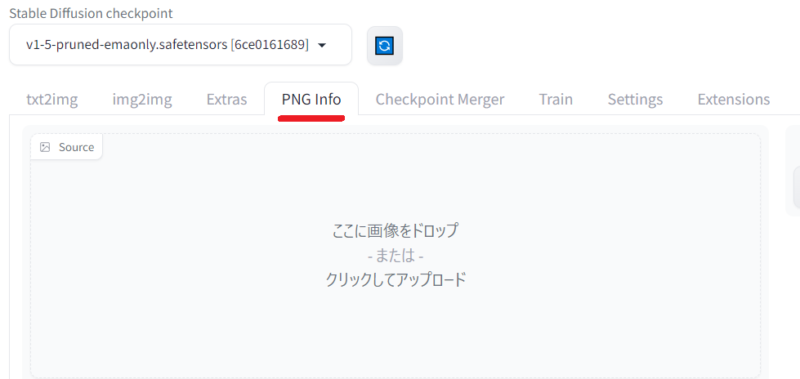
さらに、「PNG Info」から「Send to txt2img」をクリックすれば、タブ「txt2img」に画面が切り替わり、プロンプトの「Positive」や「Negative」の要素が記載された状態になります。
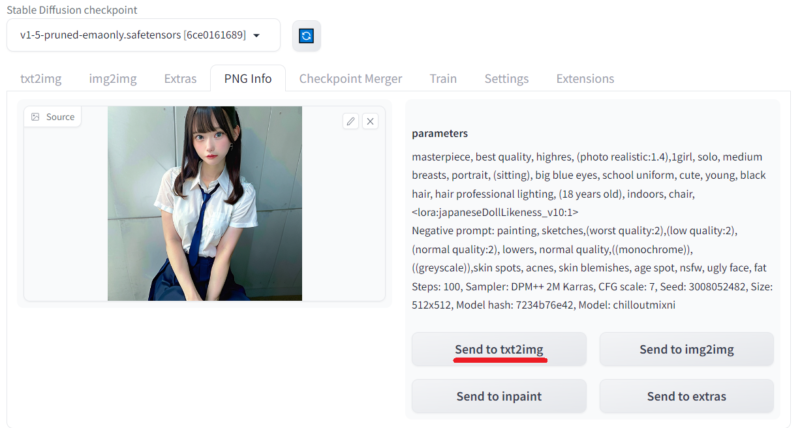
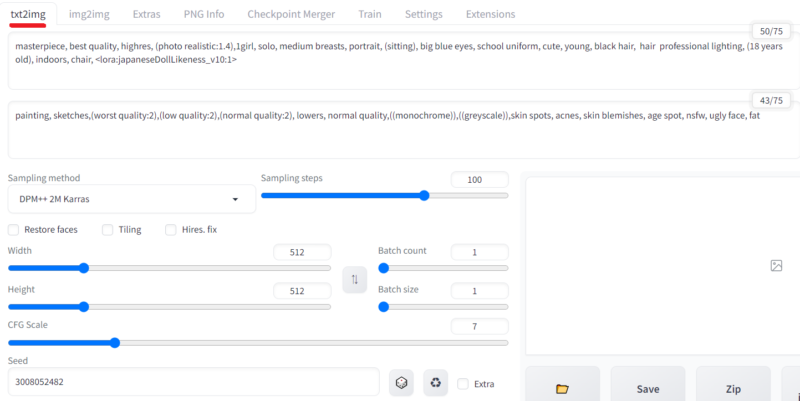
ちなみに、AI画像ではないものを、挿入しても、何も表示はされません。
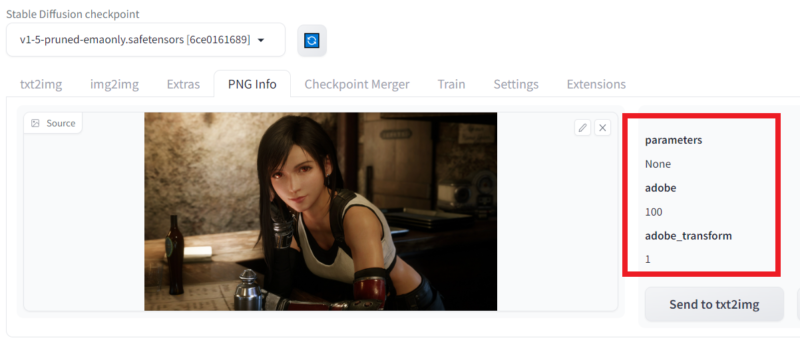
2. タブ「Img2img」
しかし「Send to img2img」をクリックすると、タブ「img2img」に画面が切り替わり、プロンプトの「Positive」や「Negative」の要素及び画像が記載された状態になりましたので、これで実際に生成してみました。
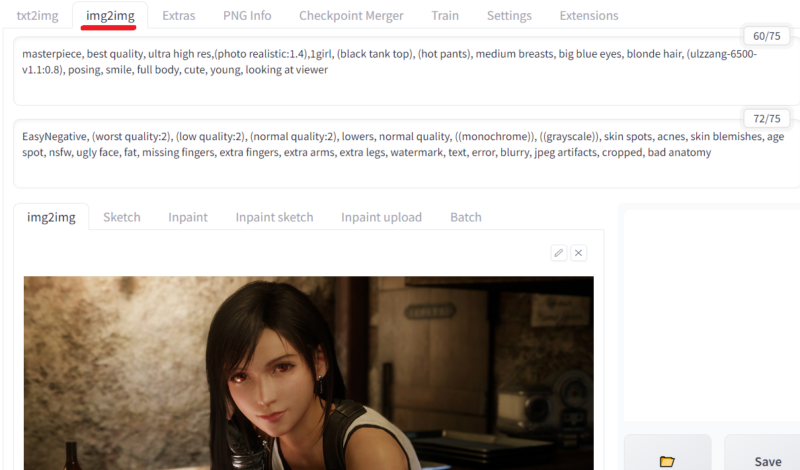
設定はサイズだけを512×512した以外はそのままで実行
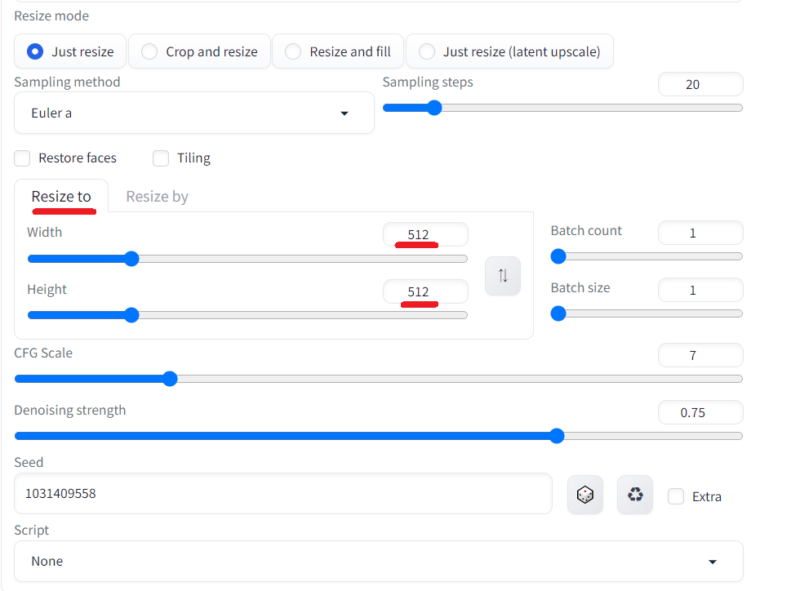
まあ、作成はできますけど・・・・、似てないですね。LoRaや設定、情報を入れ込めば上手くいくかもですね。